
זה שאתה רוצה לשתף תמונה עם מישהו לא בהכרח אומר שאתה רוצה לשתף את המיקום המדויק שצילמת איתו. למרבה המזל, קל לשלוח תמונה בלי לשלוח נתונים רגישים יחד איתה.
האייפון, כמו סמארטפונים אחרים, מטמיע טונות של מטא-נתונים לכל צילום שתצלם עם המצלמה המשולבת. נתונים אלה, המכונים נתוני EXIF, כוללים מידע רב שפיר מהכלל (זמן הצילום) ועד לטכני ביותר (מהירות ה- ISO בה השתמשה המצלמה ופרופיל שטח הצבע בו התצלום הוקלט למשל) . הוא כולל גם, אם הטלפון שלך מוגדר לאפשר זאת, נתוני GPS מוטבעים (המכונים "תיוג גיאוגרפי") שמצביעים על המיקום בו צולמה התמונה לכמה מטרים רבועים.
אמנם זה כמעט לא משנה אם אמא שלך יודעת שהתמונה של הילד שלך צולמה בחצר האחורית שלך (מכיוון שככל הנראה כבר יש לה את הכתובת ויודעת איפה אתה גר), זה סיפור אחר אם אתה שולח תמונה לקונה פוטנציאלי של קרייגסליסט ש אתה מעדיף שלא לדעת היכן בדיוק צולמה התמונה. למרבה המזל, יש יותר מכמה אפליקציות שהופכות את זה למות פשוט לשלוח תמונה עם הסרת מטא הנתונים של EXIF.
קָשׁוּר: מהם נתוני EXIF וכיצד אוכל להסיר אותם מהתמונות שלי?
הערה: ההתמקדות שלנו היום היא בשליחת תמונות מהאייפון או האייפד שלכם עם מיקום GPS (ומטא נתונים אחרים) שהוסרו; אם ברצונך להסיר את כל מטא הנתונים של המיקום מהתמונות הקיימות שלך, עצור מכשיר ה- iPhone שלך להקליט מטא נתונים בעתיד, עיין במדריך שלנו בנושא כאן .
כיצד לשלוח תמונות עם GPS עם ViewExif
אם אתה מחפש ב- App Store, יש עשרות ועשרות אפליקציות iOS לצפייה, מניפולציה והסרה של מטא נתונים של EXIF. אמנם אתה חופשי לחקור את כולם, כולל האפשרויות החינמיות, אך אנו ממליצים בחום ViewExif ($ 0.99), ששווה יותר את תג המחיר.
קָשׁוּר: כיצד להתאים אישית את תפריט השיתוף של iOS
לא רק ש- ViewExif פשוט מאוד לשימוש, אלא שהוא משתלב בצורה כל כך טובה עם מערכת גליונות השיתוף של iOS, עד שהיא מתחילה להרגיש כמו תכונה המשולבת ב- iOS מלכתחילה. כדי להתחיל, תפס את מכשיר ה- iOS שלך והורד את ViewExif מחנות האפליקציות. לאחר שהורדת את האפליקציה, התנגד לדחף להקיש על הקישור "פתח" ישירות באפליקציית App Store. ViewExif תוכנן לחלוטין להשתלב ב- iOS ולהיקרא מאפליקציות אחרות - אם אתה מפעיל את האפליקציה בפני עצמה זה רק נותן לך מידע על האפליקציה ומדריך המשתמש.
במקום זאת, פתח את אפליקציית התמונות (או כל יישום אחר שבו אתה משתמש באופן קבוע לניהול ושליחת התמונות שלך). בחר תמונה. נציין, בצילום המסך שלנו למטה, שיש לנו את המיקום מטושטש - תמונת הבדיקה שצילמנו של פרח אביב מוקדם הפורח בחצר ביתנו תויגה, באופן מדויק למדי, עם המיקום המדויק של החצר האחורית שלנו. הקש על סמל השיתוף בפינה השמאלית התחתונה.
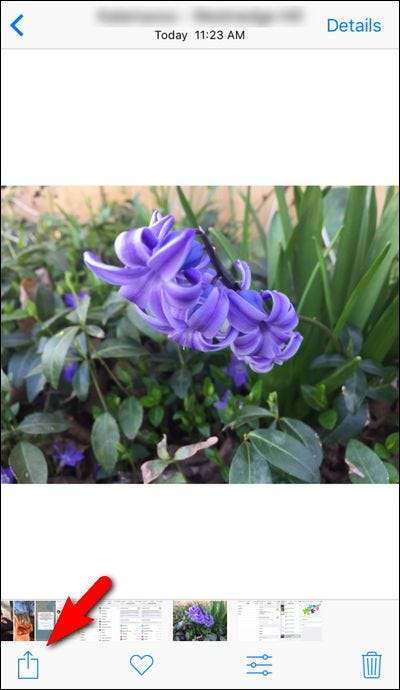
בתפריט השיתוף, החלק שמאלה בתפריט התחתון, שם ממוקמות פונקציות המערכת כמו העתק והדבק.

בסוף שורת הפונקציות, הקש על סמל "עוד".
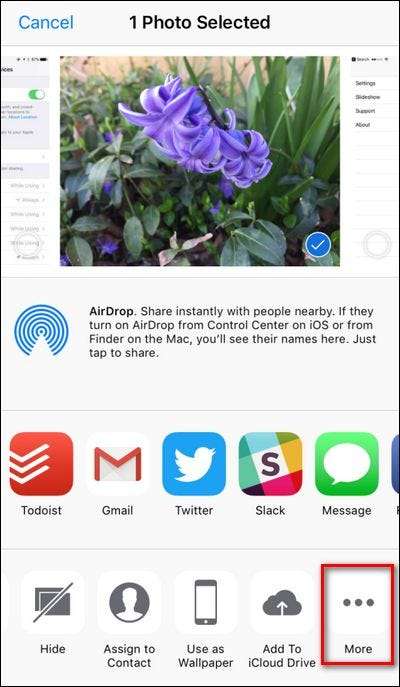
אתר את הערך ברשימה "פעילות" עבור "ViewExif" והפעל אותו. בצילום המסך למטה, לא רק הפעלנו אותו אלא גם גררנו אותו בהמשך הרשימה לגישה נוחה על ידי אחיזה בסמל הקטן שלושת הסרגלים. הקש על "בוצע".
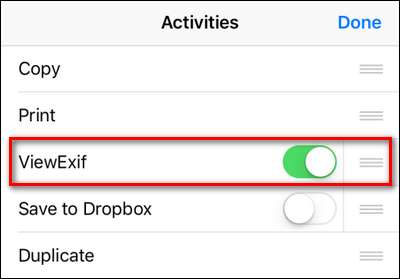
כעת, במסך בחירת התמונות, תראה את "ViewExif" כאופציה בסרגל הפונקציות בתחתית. הקש עליו עכשיו.
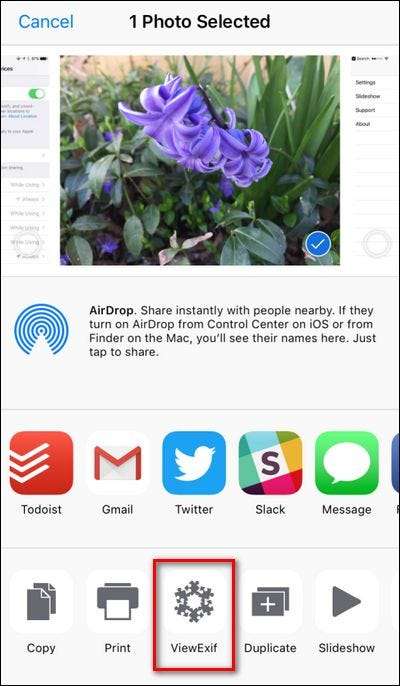
תתבקש מיד לאפשר ל- "ViewExif" גישה לתמונות שלך. לחץ על אישור.
כאן תוכלו לראות את כל המטא נתונים המצורפים לתמונה, כולל הנתונים הסטטיסטיים הטכניים האמורים אודותיה, כמו גם את נתוני המיקום. בעוד ש- ViewExif הוא, כשמו כן הוא, מושלם לבדיקת המידע הזה, אנחנו כאן כדי לשלוח את התמונה כשהמידע הזה הוסר. לשם כך הקש על סמל השיתוף בפינה השמאלית העליונה של המסך.
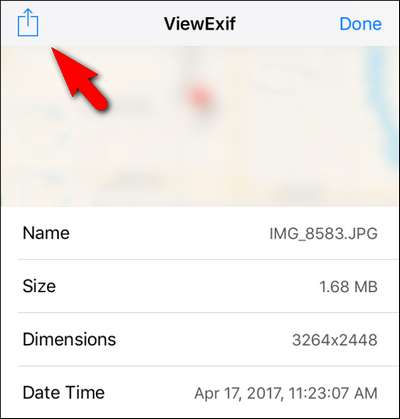
בחר "שתף ללא מטא-נתונים" מהתפריט הקופץ.
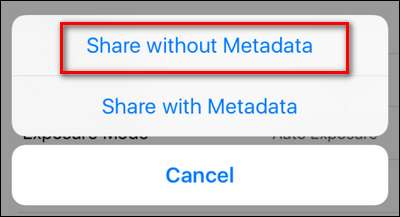
לאחר בחירת "שתף ללא מטא-נתונים", תתבקש לבחור כיצד ברצונך לשתף אותו. אתה יכול לבחור מבין כל החשודים הרגילים בגלריית גליונות המניות שלך, כולל AirDrop, הודעה, דואר או כל אפשרות אחרת העומדת לרשותך, כולל העלאת התמונה לשירותי כונן iCloud שלך, Dropbox או שירותי ענן אחרים.
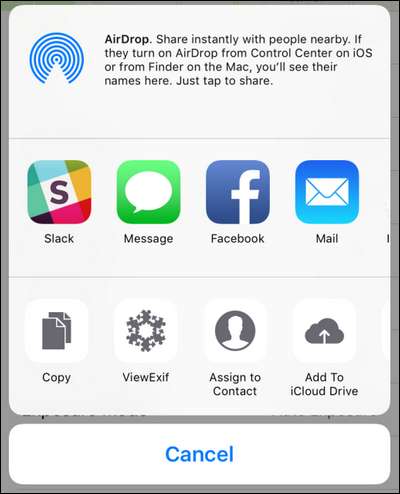
זה כל מה שיש בזה! ViewExif מפשט את המטא-נתונים והתמונה, לאן שתשלח אותה, רק תגלה מה התמונה עצמה מציגה ולא את הנתונים הנסתרים (כולל קואורדינטות ה- GPS למקום בו צולמה).
אשראי תמונה: סטרנקופרנק .







